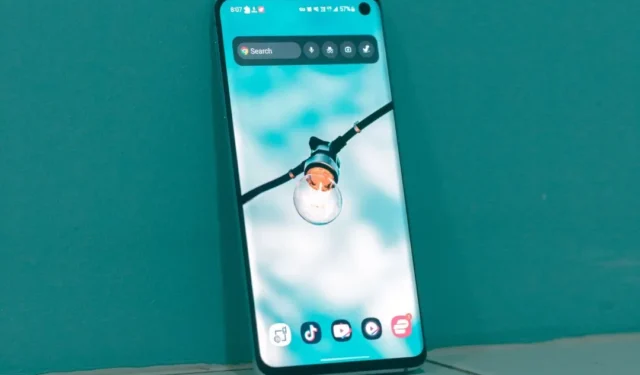
Avec des centaines d’applications sur votre téléphone, chacune consommant constamment de précieuses données mobiles ou une connectivité Wi-Fi en arrière-plan, gérer efficacement l’utilisation des données peut être un véritable défi. Heureusement, si vous possédez un téléphone Samsung Galaxy, vous pouvez désactiver les données mobiles ou l’accès Wi-Fi pour certaines applications. Cela peut vous aider à sauvegarder des données précieuses et à améliorer la durée de vie de la batterie . Voici comment appliquer des restrictions de données mobiles ou Wi-Fi aux applications de différentes manières.
Désactivez les données mobiles ou l’accès Wi-Fi pour des applications spécifiques à partir du menu Paramètres
Contrairement à Android d’origine, One UI permet aux utilisateurs de contrôler l’accès au réseau pour les applications application par application. Vous pouvez utiliser ces options pour désactiver les données mobiles ou l’accès Wi-Fi pour certaines applications sur votre téléphone Samsung Galaxy. Voici comment:
1. Ouvrez l’ application Paramètres , appuyez sur Connexions et sélectionnez Utilisation des données dans le menu suivant.
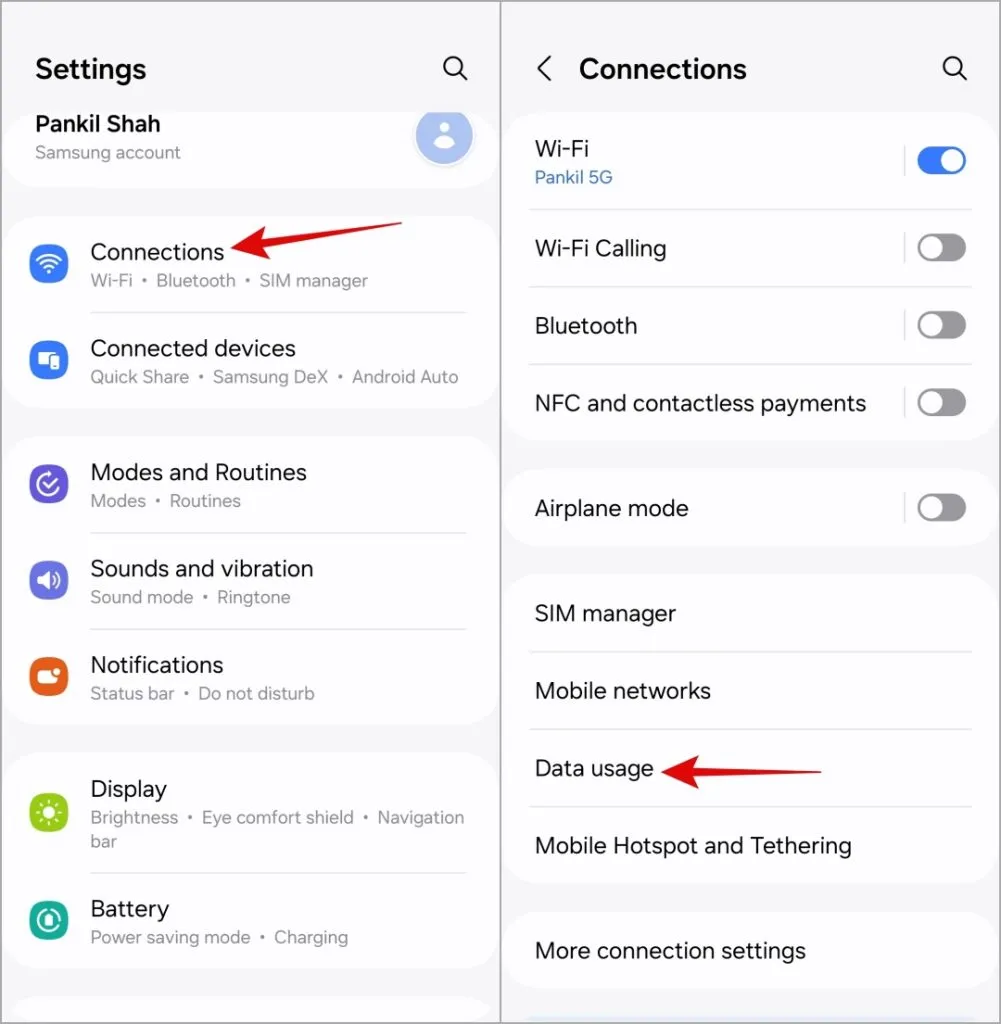
2. Appuyez sur Réseaux autorisés pour les applications .

3. Faites défiler la liste pour localiser l’application pour laquelle vous souhaitez modifier l’accès au réseau. Appuyez dessus et sélectionnez l’une des options suivantes : Wi-Fi uniquement et Données mobiles uniquement .
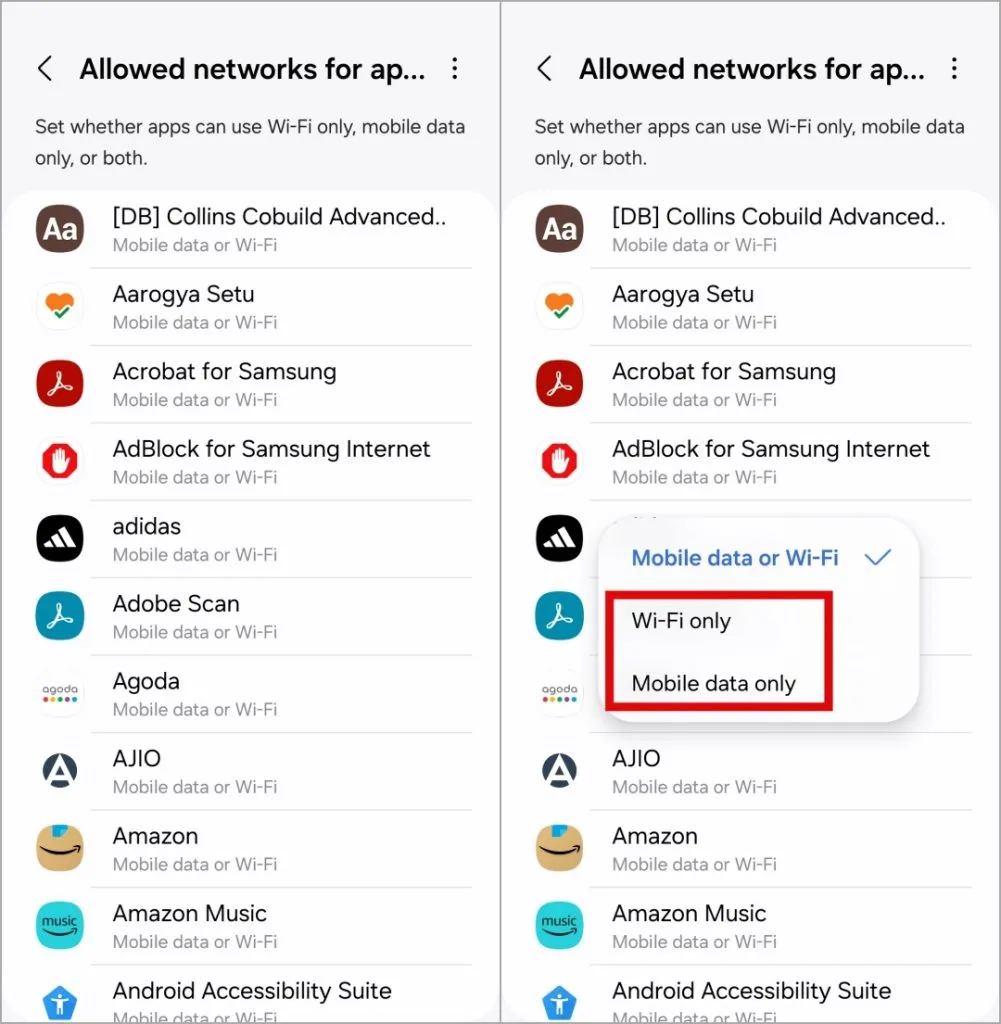
4. Répétez les étapes précédentes pour plus d’applications si vous le souhaitez.
Et c’est à peu près tout. Vos applications n’auront désormais accès qu’aux données mobiles ou au Wi-Fi sur votre téléphone Samsung Galaxy, comme vous l’avez spécifié.
Désactiver l’accès aux données mobiles en arrière-plan pour des applications spécifiques
Si vous ne souhaitez pas bloquer complètement l’accès aux données mobiles d’une application, One UI vous offre également la possibilité de désactiver l’utilisation des données en arrière-plan. Cela signifie que l’application ne pourra utiliser les données que lorsqu’elle sera ouverte au premier plan. Cela peut être utile pour les applications que vous n’utilisez pas souvent ou pour les applications pour lesquelles vous ne souhaitez pas utiliser de données en arrière-plan.
Pour désactiver l’utilisation des données mobiles en arrière-plan pour des applications spécifiques sur votre téléphone Samsung Galaxy :
1. Ouvrez l’ application Paramètres et faites défiler vers le bas pour appuyer sur Applications .
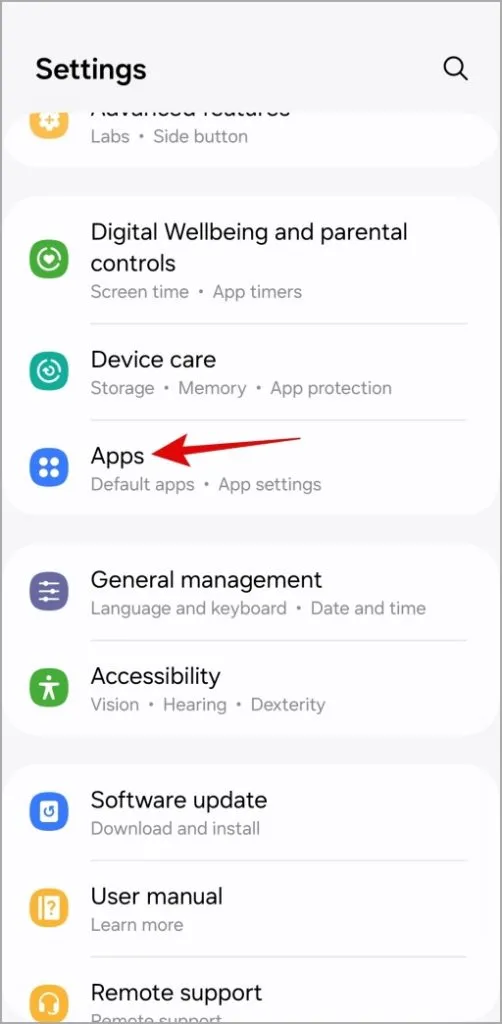
2. Faites défiler la liste pour localiser l’application pour laquelle vous souhaitez désactiver l’accès aux données en arrière-plan.
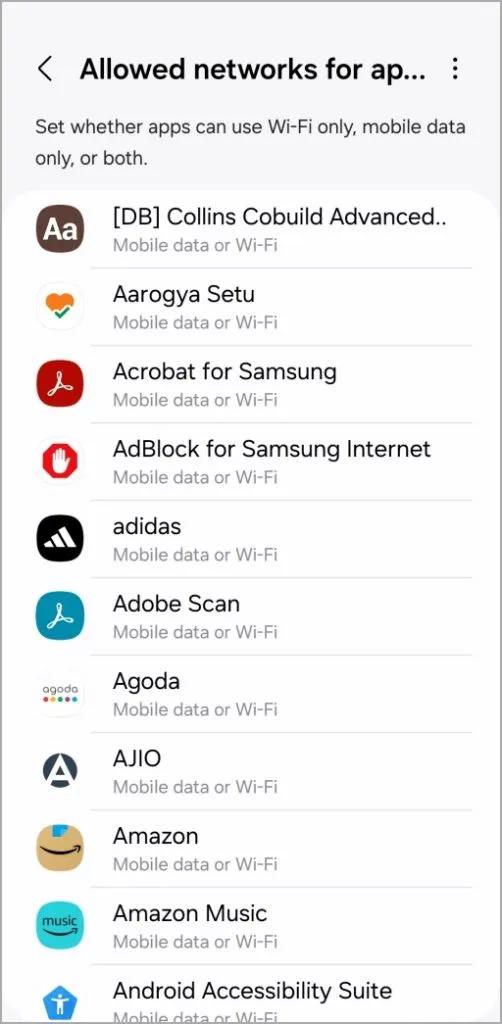
3. Appuyez sur Données mobiles et désactivez le bouton à côté de Autoriser l’utilisation des données en arrière-plan .
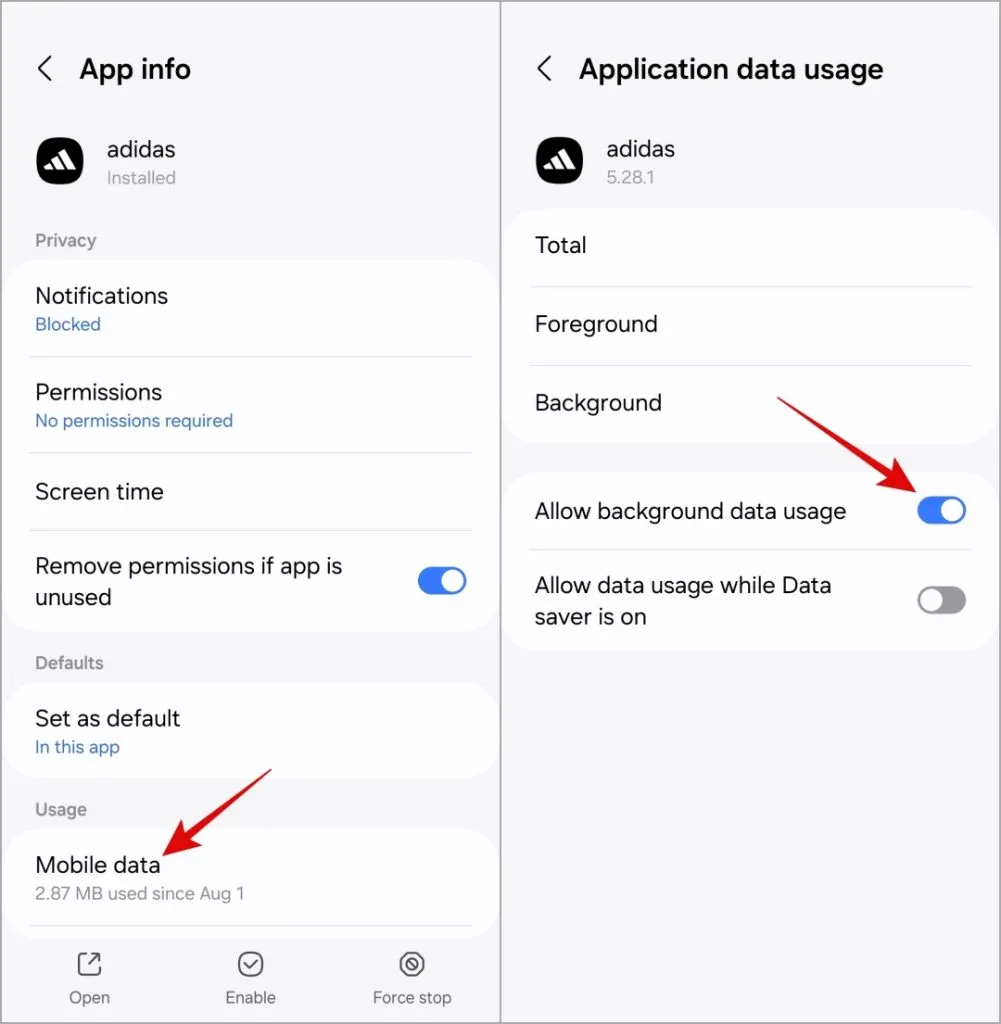
De même, vous pouvez également désactiver l’accès aux données en arrière-plan pour d’autres applications.
Désactivez les données mobiles ou l’accès Wi-Fi pour des applications spécifiques à l’aide de l’application NetGuard
Bien que les options natives facilitent la désactivation des données mobiles ou de l’accès Wi-Fi pour des applications spécifiques, vous pouvez utiliser une application tierce comme NetGuard pour plus de contrôle. Cette application possède plusieurs fonctionnalités utiles, telles que la possibilité d’autoriser l’utilisation des données uniquement lorsque l’écran est allumé, de bloquer l’utilisation des données en itinérance et de vous avertir lorsqu’une application accède à Internet.
L’application NetGuard n’a pas besoin d’un accès root pour fonctionner. De plus, lorsque nous utilisons un téléphone Samsung Galaxy comme exemple, l’application NetGuard peut être utilisée pour désactiver les données mobiles ou l’accès Wi-Fi pour les applications sur n’importe quel téléphone Android.
1. Téléchargez et installez l’ application NetGuard sur votre téléphone Samsung Galaxy.
2. Ouvrez l’application NetGuard et recherchez l’application pour laquelle vous souhaitez désactiver l’accès au Wi-Fi ou aux données mobiles. Appuyez sur l’ icône Wi-Fi ou de données mobiles à côté du nom de l’application. Une icône en forme de barre oblique apparaîtra, indiquant que l’accès à l’application a été désactivé.
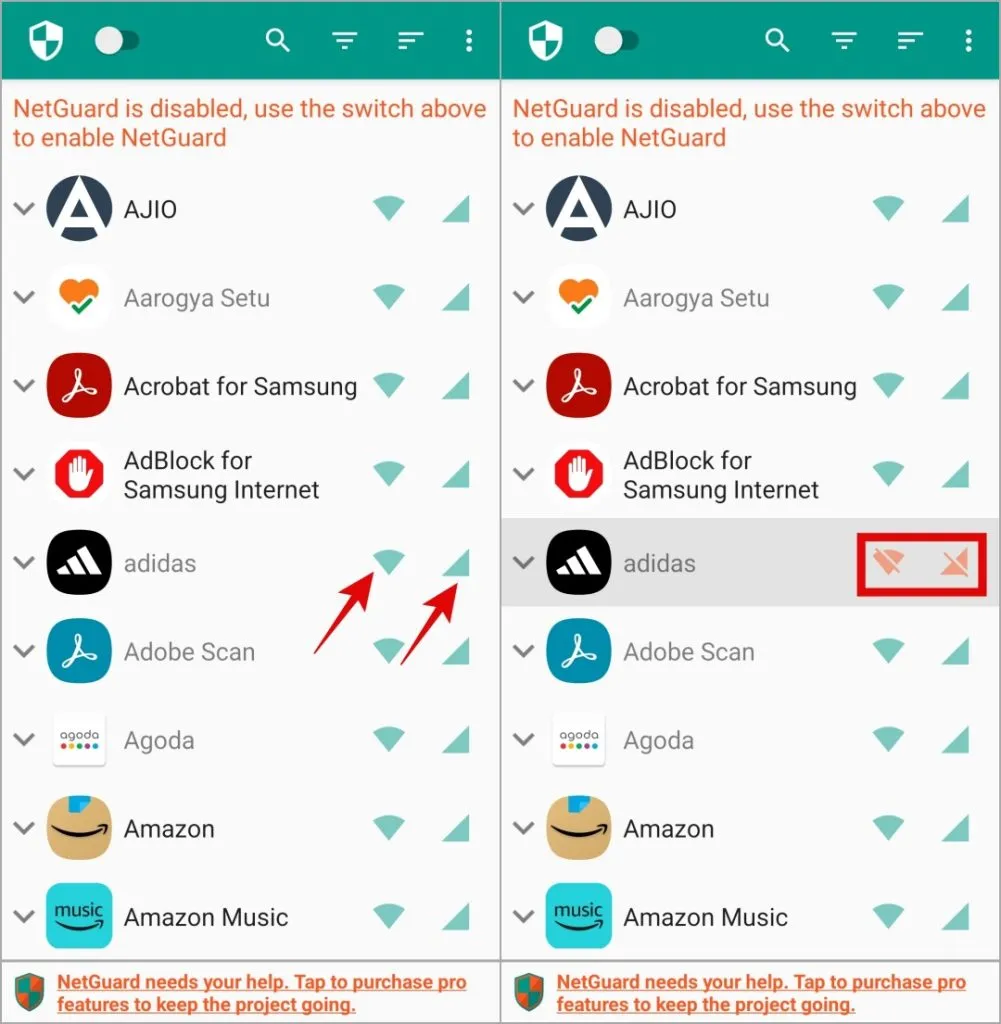
3. Vous pouvez éventuellement utiliser les cases à cocher sous Conditions pour bloquer l’accès aux données en itinérance, autoriser l’accès Wi-Fi lorsque l’écran est allumé, et plus encore.
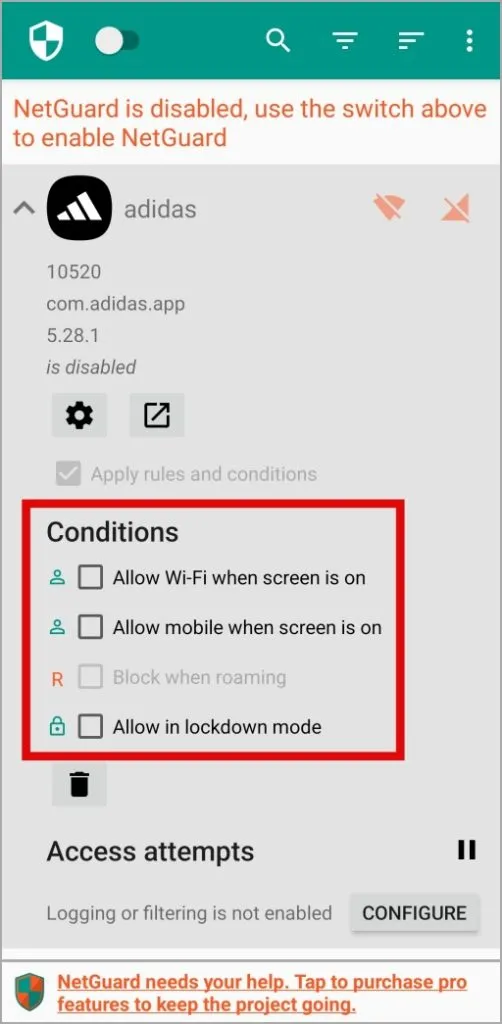
4. Appuyez sur la bascule dans le coin supérieur gauche pour appliquer les restrictions définies et appuyez sur OK .
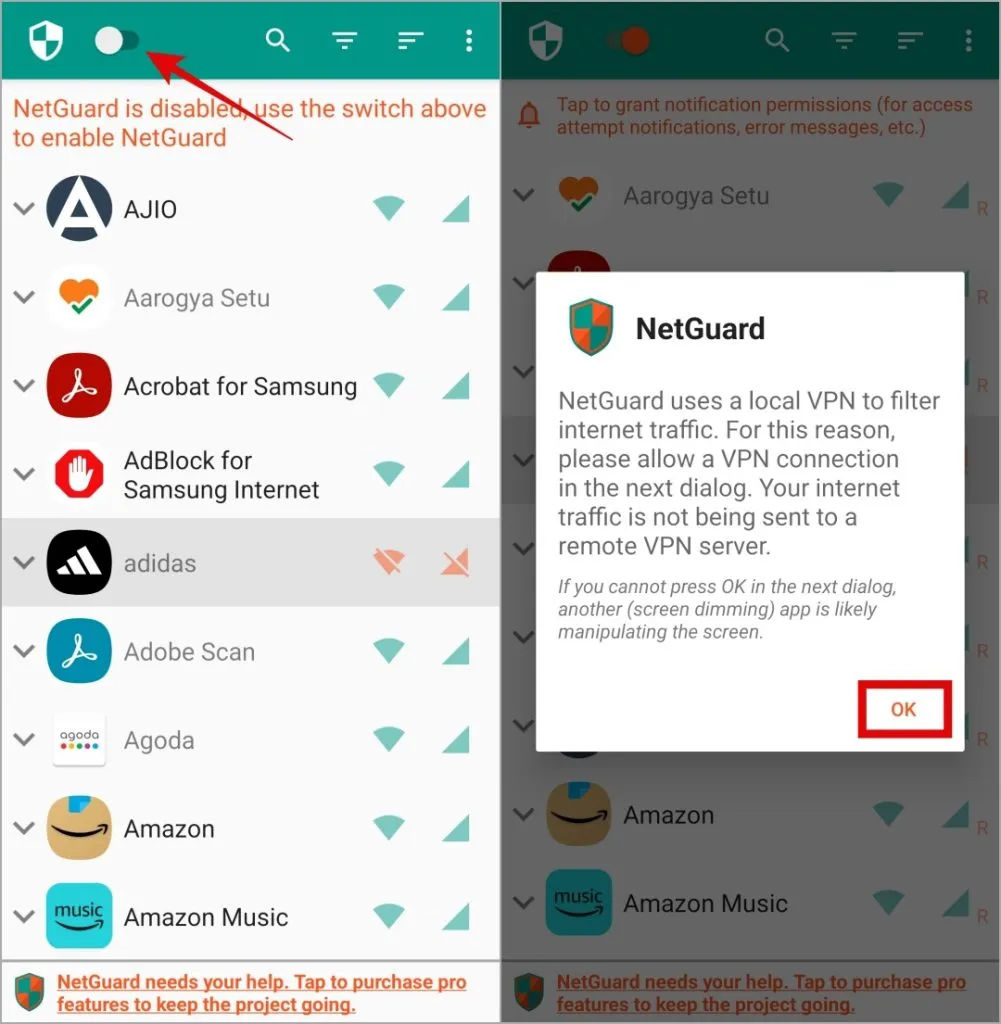
5. Appuyez à nouveau sur OK . Pour fonctionner de manière transparente, NetGuard vous demandera la permission de désactiver l’optimisation de la batterie. Appuyez sur OK pour l’autoriser.
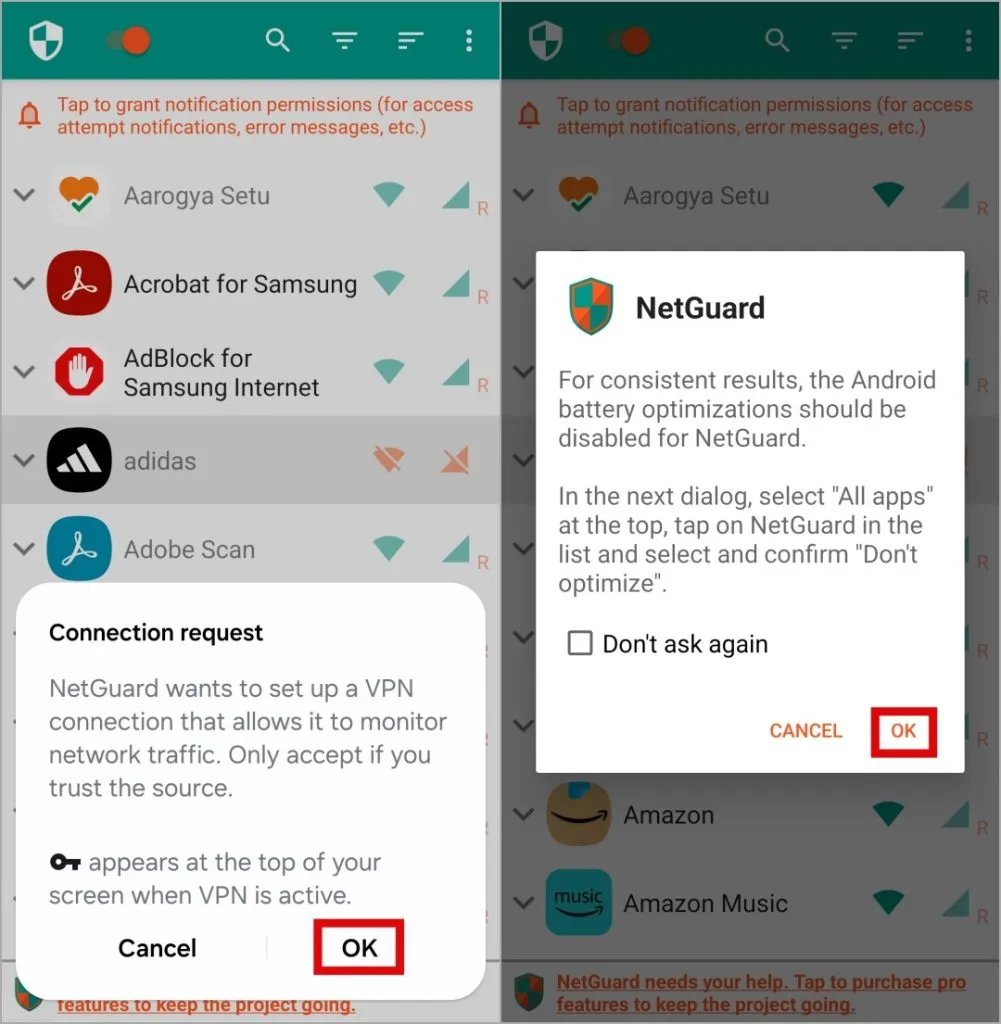
6. Sur l’écran Optimiser l’utilisation de la batterie, sélectionnez Tout dans le menu déroulant. Localisez NetGuard dans la liste et désactivez la bascule à côté.
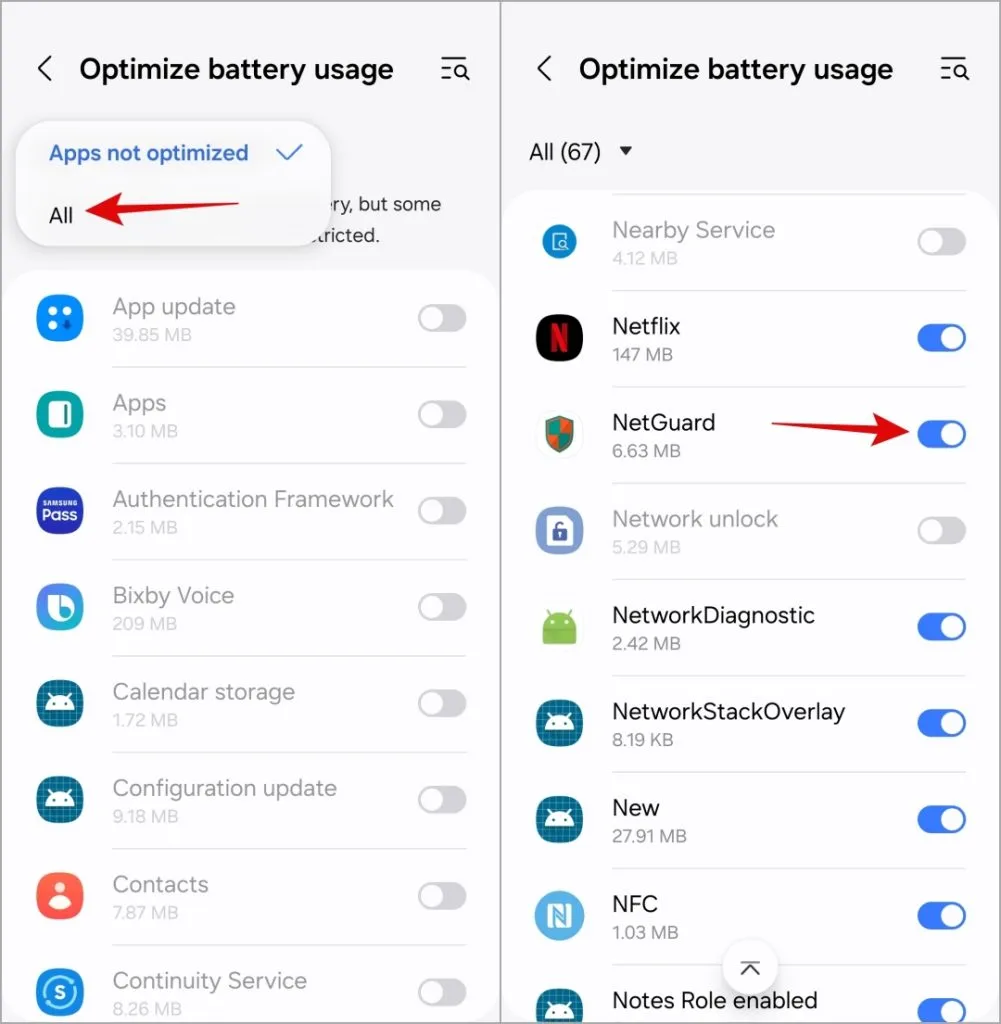
Une fois que vous avez terminé les étapes ci-dessus, NetGuard restreindra l’accès aux données Wi-Fi ou mobiles pour les applications spécifiées. Pour supprimer la restriction, ouvrez simplement l’application NetGuard et désactivez la bascule en haut.
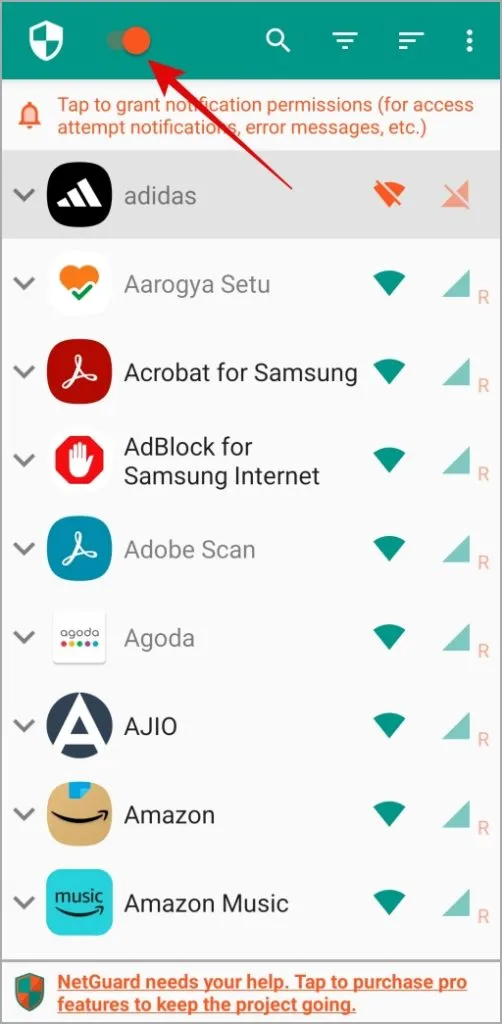
Les économies de données simplifiées
Lorsque vous disposez d’un forfait Wi-Fi limité ou que vous utilisez des données coûteuses, il devient important de contrôler quelles applications sont autorisées à l’utiliser. Bien que l’activation du mode d’économie de données puisse être une solution simple, elle peut entraîner des notifications manquées, réduire les fonctionnalités de l’application et provoquer d’autres problèmes. Au lieu de cela, il est préférable de désactiver les données mobiles ou l’accès Wi-Fi pour des applications spécifiques sur votre téléphone Samsung Galaxy.


Laisser un commentaire